打印出错原因
佳能打印机常见故障代码和解决方案!让你更了解打印机的维护!
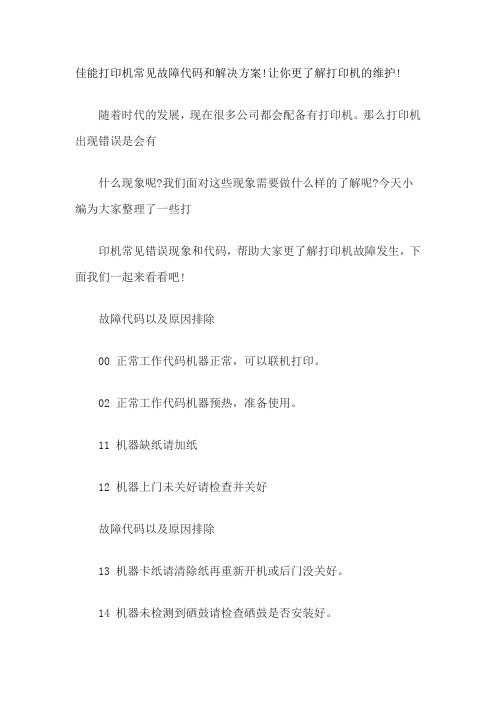
佳能打印机常见故障代码和解决方案!让你更了解打印机的维护!随着时代的发展,现在很多公司都会配备有打印机。
那么打印机出现错误是会有什么现象呢?我们面对这些现象需要做什么样的了解呢?今天小编为大家整理了一些打印机常见错误现象和代码,帮助大家更了解打印机故障发生,下面我们一起来看看吧!故障代码以及原因排除00 正常工作代码机器正常,可以联机打印。
02 正常工作代码机器预热,准备使用。
11 机器缺纸请加纸12 机器上门未关好请检查并关好故障代码以及原因排除13 机器卡纸请清除纸再重新开机或后门没关好。
14 机器未检测到硒鼓请检查硒鼓是否安装好。
16 机器的墨粉缺少请加墨粉。
17 机器没有装入下纸盒或下纸盒没有放入纸张。
18 纸盒里的尺寸非标准纸改从手动纸托进纸.20 内存满,无法继续处理减少一次打印的页数.A6-46 SERVICE -- 内存出错检查内存,重插一次。
故障代码以及原因排除41 机器选用纸张尺寸或方向与电脑选用的纸张不对。
42 I/F: 2 ERROR Interface problem: CENTRO* (parallel) RS232 (serial)Remove the defective device JCI5F-50 定影器损坏或没有定影电压,或者探温器失灵。
更换配件,或彻底清洁。
5F-50 Service CTL SFT E E 定影器可能结露,潮湿引起温控保护或短路保护。
LBP-730定影器出此代码比较多,温控系统设计或元件有缺陷,不稳定! 反复开机无效的话,检查温控管和定影器的通断情况,更换温控管或定影器。
注意:佳能打印机很多都用220V电压,如果插110V电源的话,就会出现这样的代码。
购机时,请注意标明的电压!。
打印状态错误怎么解决方法
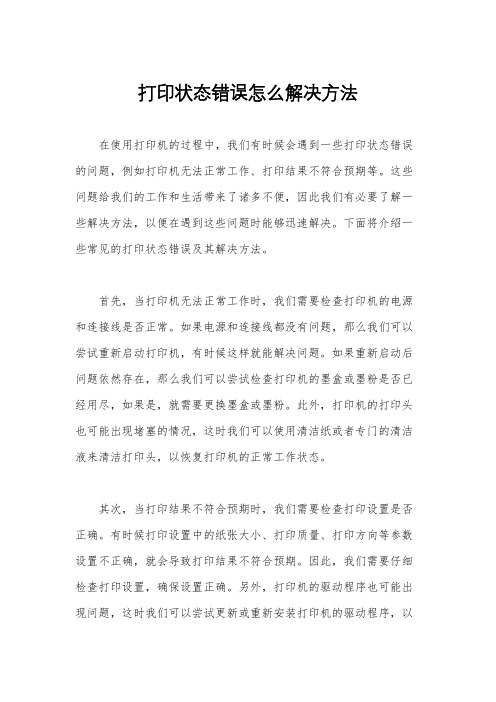
打印状态错误怎么解决方法
在使用打印机的过程中,我们有时候会遇到一些打印状态错误的问题,例如打印机无法正常工作、打印结果不符合预期等。
这些问题给我们的工作和生活带来了诸多不便,因此我们有必要了解一些解决方法,以便在遇到这些问题时能够迅速解决。
下面将介绍一些常见的打印状态错误及其解决方法。
首先,当打印机无法正常工作时,我们需要检查打印机的电源和连接线是否正常。
如果电源和连接线都没有问题,那么我们可以尝试重新启动打印机,有时候这样就能解决问题。
如果重新启动后问题依然存在,那么我们可以尝试检查打印机的墨盒或墨粉是否已经用尽,如果是,就需要更换墨盒或墨粉。
此外,打印机的打印头也可能出现堵塞的情况,这时我们可以使用清洁纸或者专门的清洁液来清洁打印头,以恢复打印机的正常工作状态。
其次,当打印结果不符合预期时,我们需要检查打印设置是否正确。
有时候打印设置中的纸张大小、打印质量、打印方向等参数设置不正确,就会导致打印结果不符合预期。
因此,我们需要仔细检查打印设置,确保设置正确。
另外,打印机的驱动程序也可能出现问题,这时我们可以尝试更新或重新安装打印机的驱动程序,以
解决打印结果不符合预期的问题。
此外,打印机的固件也可能需要更新,特别是在使用新型号的
打印机时,有时候需要更新固件才能正常工作。
因此,我们可以尝
试更新打印机的固件,以解决打印状态错误的问题。
总之,打印状态错误可能会给我们的工作和生活带来诸多不便,但是只要我们了解一些解决方法,就能够迅速解决这些问题。
希望
上述介绍的解决方法能够帮助到大家,让我们在使用打印机的过程
中能够更加顺利地完成工作。
喷墨打印机 打印错位

喷墨打印机打印错位故障分析处理】引起这种现象的原因可能是在运输或搬移打印机的过程中打印头错位,打印头在使用过程中撞车也可能引起打印字符错位。
其解决方法是使用打印机附带的“打印校准程序”来校准打印头,如果手头没有打印校准程序,可以通过在打印时设置打印机为单向打印来解决问题。
1.看看是不是光栅脏了?就是打印机内部的一个长塑料条2.内部传感器出错了,******************************************************************************** **故障现象:爱普生大幅面喷墨打印机小车错位或撞头。
故障原因:1、工作环境中灰尘较多,轴表面的润滑油老化失效,轴与铜套间摩擦力增大;2、器件损坏。
打印机小车停车位的上方有一只光电传感器,它是向打印机主板提供打印小车复位信号的重要元件。
此元件如果因灰尘太大或损坏,打印机的小车会因找不到回位信号碰到车头,而导致无法使用。
解决方法:1、清洁轴杆与铜套;2、更换器件。
******************************************************************************** **爱普生 EPSON Stylus Photo 1290 喷墨打印机打印会出现局部图案错位现象故障原因:爱普生 EPSON Stylus Photo 1290 喷墨打印机打印文本图片混合图案会出现局部图案错位现象,比如打印蓝色:会有组合色粉色打印出蓝色范围。
解决方法:、字车与导杆润滑不良。
2、光栅脏。
3、打印头问题。
4、头缆有折断或者破损。
******************************************************************************** **请教:佳能i6500清零方法谢谢最新回复打印狂人 (2006-5-11 18:38:31) 1.关机.按住RESUME键,按住POWER键开机,绿灯亮. 2.在按住POWER键时,松开RESUME键,然后按RESUME 键2次,松开POWER键,(按住PESUME键时指示灯绿/黄闪烁) 3.初始...。
aisino系列打印机出错提示及常见故障分析

检查纸张是否正确放置,清除卡住的 纸张,确保纸张尺寸与打印机设置一 致。
常见出错提示及解决方案
错误提示
驱动程序错误、打印机驱动未安装或 驱动版本不兼容。
解决方案
检查打印机驱动是否正确安装,如有 问题,重新安装或更新驱动程序。
常见出错提示及解决方案
错误提示
打印头堵塞、打印头过热或打印头移动受阻。
打印机的驱动程序和固件版 本与故障发生有一定的关联。
用户在使用过程中遇到的问 题主要集中在打印质量、速 度和耗材方面。
对用户的建议
定期更新打印机的驱动程序和固件, 以确保与打印机硬件的兼容性和稳定 性。
注意环境因素对打印机的影响,尽量 保持打印机的使用环境干燥、恒温, 避免极端温度和湿度条件。
在使用过程中注意保持打印机的清洁, 定期清洁打印头和进纸器,避免卡纸 和打印质量下降的问题。
04
预防性维护和保养
定期维护的重要性
保持打印机性能
01
定期维护可以确保打印机的性能稳定,避免因长时间使用导致
的磨损和故障。
延长使用寿命
02
预防性维护有助于延长打印机的使用寿命,降低更换部件的频
率和维护成本。
提高工作效率
03
打印机出现故障时,可能会影响工作效率,定期维护可以减少
这种影响。
打印机的日常保养
硬件故障及解决方案
01
02
03
墨盒问题
墨盒耗尽或墨盒不兼容导 致打印质量差或无法打印。 解决方案:更换墨盒或使 用兼容墨盒。
打印头堵塞
长时间未使用打印机或墨 盒过期导致打印头堵塞。 解决方案:清洗打印头或 更换墨盒。
纸张传感器问题
纸张传感器脏污或损坏导 致无法正确检测纸张。解 决方案:清洁纸张传感器 或更换传感器。
10个最常见的打印机问题以及解决方法 文档

10个最常见的打印机问题以及解决方法1.jam纸打印机最常出现问题的是jam纸。
出现问题有很多理由:它太脏,使用了错误类型的纸或者打印机的转轴进纸的路径出错。
定期清理打印机和使用正确的纸张类型都是非常容易的工作,转轴的替换就是一个比较复杂的工作,它需要依赖于HP打印机的模型。
对于一些HP打印机来说,转轴是非常容易接近的,但是你需要完全的拆除其他的装置才可以拿走转轴。
当移动jam纸通常将纸放到装纸位置的时候,如果你不注意,你会让打印机打印的时候出现严重的问题。
当然,HP打印机要比其他打印机更受jam纸的影响。
在我的经验中,任何打印机都是垂直进纸并且在打印最后出现jam纸的问题。
这些模型不是被设计用来做大力气使用,但是很多公司都在一个单独的系统上使用他并且都没有注意这个瑕点。
另外,一些人在使用最新的HP4000这个系列打印机的时候会发现打印机的进纸转轴是单数。
因为比较早的4000和5 000HP打印机被认为非常坚固,而且进纸的转轴没有任何问题。
2. 打印页面褪色如果一个打印的页面褪色通常有三种可能:打印机的色粉过低,打印机密度设置过低或者经济模式被打开。
对于最后两个设置,打印机自己的测试会显示当前的设置。
如果经济模式被打开,用户会抱怨如何让它变亮一些。
关掉这个模式或者将打印密度设置得更高。
如果色粉过低,你可以摇晃一下墨盒,让色粉均匀分配。
3.重影重影是打印机正常打印,但是在别处也会同样复制出这个图片。
这个问题归结于提供给打印机电源的出口。
通过更换不同的打印金检查电源出口看是不是有相同的结果发生。
重影也有可能发生在消耗的打印机部分,就是在它们的寿命快要结束的时候。
4. 色粉油迹或者色粉不能打印出来如果你在打印的纸上用手一抹,你发现有色粉留在你手上,那么就可能有几个问题。
首先,打印机熔丝的聚集可能有问题。
解决方法就是替换这个熔丝。
通常我们不建议自己修理熔丝因为熔丝是被认为打印机的消耗部分并且不值得花这么多时间。
网络打印机无法打印

网络打印机无法打印网络打印机是一种非常方便的办公设备,它可以让我们无需将文件复制到U盘或者移动硬盘中,只需通过网络就能将文件直接打印出来。
但是,有时候我们会遇到一些网络打印机无法打印的问题。
下面我将从以下几个方面为大家介绍这些原因及其解决方法。
一、未连接到网络网络打印机的工作需要依靠网络,如果网络没有连接,那么就无法将文件正常传输到打印机上进行打印。
这种情况下,我们需要检查网络连接情况,确保网络连接正常。
可以通过查看网络图标来确定网络是否连接,也可以通过 ping 命令或者其他网络测试工具来测试网络连接是否正常。
如果网络连接正常,但是网络打印机还是无法打印,则需要检查打印机的 IP 地址是否正确。
可以通过打印机显示屏或者打印机管理工具中查看打印机的 IP 地址,然后与计算机的 IP 地址进行对比。
二、打印作业出错有些时候,网络打印机无法打印的原因可能是打印作业出错。
这种情况下,我们需要检查打印作业是否存在问题。
可以尝试将文件重新复制一份到打印机所在的计算机上,然后重新提交打印任务。
还可以尝试从其他计算机上提交打印任务,以检查是否是特定计算机或特定打印机的问题。
如果打印作业出错,我们还可以尝试清空打印队列。
打印队列是指计算机上保存的所有待打印的文件列表,有时候如果打印队列中存在错误的文件,就会导致其他文件无法打印。
通过清空打印队列,可以解决这种问题。
三、驱动程序问题网络打印机需要正确的驱动程序才能正常工作。
如果驱动程序出现问题,就会导致打印机无法打印。
所以,我们需要检查驱动程序是否安装正确或者是否需要更新。
可以通过打印机管理工具中查看打印机的状态,看看是否存在驱动程序问题。
如果驱动程序出现问题,可以从打印机官方网站下载最新的驱动程序或者从操作系统自带的驱动程序库中选择适用于所使用的打印机的驱动程序。
四、打印机设置问题有时候,网络打印机无法打印也可能是由于打印机的设置问题导致的。
可以通过打印机管理工具里的打印机属性来检查打印机的设置是否正确。
打印机不能正常打印的故障原因,排除方法

打印机不能正常打印的故障原因,排除方法说实话打印机不能正常打印这事儿,我一开始也是瞎摸索。
我家那打印机时不时就出幺蛾子,不打印了,把我急得不行。
我先想到的是墨盒或者硒鼓的问题。
就像人吃饭一样,打印机墨盒或者硒鼓没墨了或者坏了,肯定干活儿就不利索啊。
所以我第一个就去检查墨盒或者硒鼓。
有时候墨盒安装得不对,就像鞋子穿反了一样别扭,肯定不行。
我之前就有一次没把墨盒卡紧,打印机就罢工了。
后来把墨盒拿出来重新小心翼翼地安装好,确保听到咔哒一声,就像扣上安全带一样扣紧,这时候打印机就能正常工作了。
要是墨盒没墨了,那就更明显了,打印出来的东西要么颜色浅得不行,要么就是空白一片。
硒鼓也同理,要是硒鼓老化或者有损坏,打印出来的纸张经常会有黑斑、模糊或者不清楚的地方。
我还试过网络连接的问题。
现在有的打印机是连着网络的,如果网络不好,打印机就像断了线的风筝飞不了。
有一次我在家办公,用无线网络连接打印机,结果打印机一点反应都没有。
我检查了半天,发现原来是路由器出了小故障,网络信号特别弱。
我重启了路由器之后,打印机就又能欢快地工作了。
打印队列也很容易出问题。
就好比高速公路上塞车了,车辆走不动。
有时候电脑给打印机发送了好多打印任务,结果卡住了。
我尝试过把打印队列里的任务全部取消,就好像给塞车的公路清空了一样。
在电脑的设置里找到打印机选项,然后把里面排队的所有任务都删掉,再重新发送打印任务,或许就可以了。
打印机的设置有时候也会出错。
比如说纸张大小设置跟你实际放进打印机的纸张不一致,这就好比你给要穿36码鞋的脚准备了38码的鞋,肯定不合适。
你得确保在打印的时候,设置里选择的纸张大小、类型和你放在打印机里的纸张一模一样。
我之前就老忽略这一点,印出来的东西格式老是乱的。
还有硬件连接方面,打印机的电源线和数据线可不能马虎。
电源线没插好那打印机就像人没了电一样动不了。
数据线要是有损坏或者没有插紧,那信息就不能正常传递。
有一回打印机没反应,检查来检查去最后发现是数据线松了,插紧之后就没问题了。
有效解决打印机打印出错的问题

有效解决打印机打印出错的问题打印机是我们日常工作和生活中必不可少的设备之一。
然而,有时候我们会遇到打印出错的情况,这不仅浪费时间和纸张,还会给我们带来不便。
因此,解决打印机打印出错的问题是非常重要的。
本文将介绍一些有效的解决方法,帮助您解决打印机打印出错的困扰。
一、检查硬件连接首先,我们需要检查打印机的硬件连接是否正常。
确保打印机与电脑正确连接,并且电源线插好。
如果使用的是无线打印机,确保无线网络连接稳定。
有时候,打印机的USB线可能会松动或者损坏,这也会导致打印出错。
因此,我们需要检查USB线是否牢固连接,并且没有损坏。
二、检查打印队列打印队列是指待打印的文件列表。
有时候,如果打印队列中有堆积的文件,会导致打印机无法正常工作。
我们可以通过以下步骤来检查和清空打印队列:1. 在任务栏中找到打印机图标,右键点击并选择“打开所有活动的打印机”;2. 在弹出的窗口中,找到您想要打印的文件,右键点击并选择“取消”或“删除”。
清空打印队列后,重新尝试打印文件,看是否能够解决打印出错的问题。
三、更新或重新安装打印机驱动程序打印机驱动程序是连接打印机和电脑的桥梁,它起着非常重要的作用。
如果打印机驱动程序过时或者损坏,就会导致打印出错。
因此,我们需要定期检查并更新打印机驱动程序。
您可以通过以下步骤来更新或重新安装打印机驱动程序:1. 打开“设备管理器”,找到打印机设备;2. 右键点击打印机设备,选择“更新驱动程序”;3. 根据系统提示,选择自动更新或手动下载最新的驱动程序。
如果更新驱动程序后问题仍然存在,您可以尝试卸载并重新安装打印机驱动程序。
首先,在“设备管理器”中找到打印机设备,右键点击并选择“卸载设备”。
然后,重新安装最新的驱动程序。
四、检查纸张和墨盒有时候,打印出错是由于纸张或者墨盒问题引起的。
首先,检查打印机中的纸张是否放置正确,并且没有卡纸。
如果发现有卡纸,及时清理并重新放置纸张。
其次,检查墨盒是否有墨水或者墨粉。
发票打印机无法打印
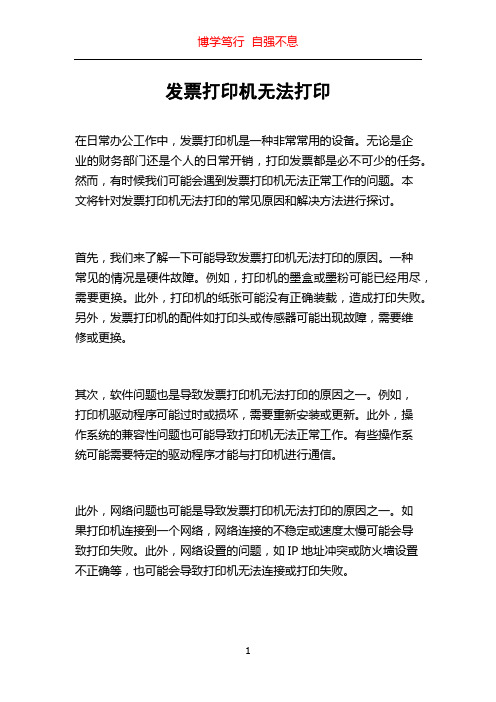
发票打印机无法打印在日常办公工作中,发票打印机是一种非常常用的设备。
无论是企业的财务部门还是个人的日常开销,打印发票都是必不可少的任务。
然而,有时候我们可能会遇到发票打印机无法正常工作的问题。
本文将针对发票打印机无法打印的常见原因和解决方法进行探讨。
首先,我们来了解一下可能导致发票打印机无法打印的原因。
一种常见的情况是硬件故障。
例如,打印机的墨盒或墨粉可能已经用尽,需要更换。
此外,打印机的纸张可能没有正确装载,造成打印失败。
另外,发票打印机的配件如打印头或传感器可能出现故障,需要维修或更换。
其次,软件问题也是导致发票打印机无法打印的原因之一。
例如,打印机驱动程序可能过时或损坏,需要重新安装或更新。
此外,操作系统的兼容性问题也可能导致打印机无法正常工作。
有些操作系统可能需要特定的驱动程序才能与打印机进行通信。
此外,网络问题也可能是导致发票打印机无法打印的原因之一。
如果打印机连接到一个网络,网络连接的不稳定或速度太慢可能会导致打印失败。
此外,网络设置的问题,如IP地址冲突或防火墙设置不正确等,也可能会导致打印机无法连接或打印失败。
接下来,我们来讨论一些解决发票打印机无法打印的常见方法。
首先,检查硬件方面的问题。
确保打印机的墨盒或墨粉有剩余,并及时更换。
检查纸张是否正确装载,纸张是否正常。
同时,对于配件故障,可以联系厂商进行维修或更换。
其次,处理软件方面的问题。
重新安装或更新打印机驱动程序可能会解决一些软件相关的问题。
如果发票打印机与计算机的连接是通过网络进行的,确保网络连接稳定以及网络设置正确可以解决一些网络相关的问题。
如果以上方法都没有解决问题,稍微复杂一些的方法是重置打印机。
不同型号的打印机重置的方法略有不同,但通常可以通过按下打印机背面的重置按钮或在设置菜单中选择“重置”选项来实现。
请注意,在进行重置之前,请先备份打印机的设置和配置,以免丢失重要数据。
此外,在解决发票打印机无法打印的过程中,及时寻求厂商的技术支持也是一个明智的选择。
打印机故障大全与解决方案
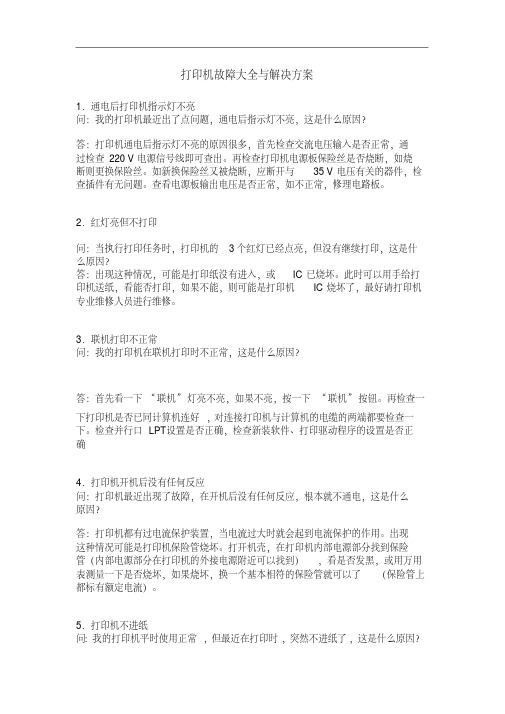
打印机故障大全与解决方案1.通电后打印机指示灯不亮问:我的打印机最近出了点问题,通电后指示灯不亮,这是什么原因?答:打印机通电后指示灯不亮的原因很多,首先检查交流电压输入是否正常,通过检查220 V电源信号线即可查出。
再检查打印机电源板保险丝是否烧断,如烧断则更换保险丝。
如新换保险丝又被烧断,应断开与35 V电压有关的器件,检查插件有无问题。
查看电源板输出电压是否正常,如不正常,修理电路板。
2.红灯亮但不打印问:当执行打印任务时,打印机的3个红灯已经点亮,但没有继续打印,这是什么原因?答:出现这种情况,可能是打印纸没有进入,或IC已烧坏。
此时可以用手给打印机送纸,看能否打印,如果不能,则可能是打印机IC烧坏了,最好请打印机专业维修人员进行维修。
3.联机打印不正常问:我的打印机在联机打印时不正常,这是什么原因?答:首先看一下“联机”灯亮不亮,如果不亮,按一下“联机”按钮。
再检查一下打印机是否已同计算机连好,对连接打印机与计算机的电缆的两端都要检查一下。
检查并行口LPT设置是否正确,检查新装软件、打印驱动程序的设置是否正确4.打印机开机后没有任何反应问:打印机最近出现了故障,在开机后没有任何反应,根本就不通电,这是什么原因?答:打印机都有过电流保护装置,当电流过大时就会起到电流保护的作用。
出现这种情况可能是打印机保险管烧坏。
打开机壳,在打印机内部电源部分找到保险管(内部电源部分在打印机的外接电源附近可以找到),看是否发黑,或用万用表测量一下是否烧坏,如果烧坏,换一个基本相符的保险管就可以了(保险管上都标有额定电流)。
5.打印机不进纸问:我的打印机平时使用正常,但最近在打印时,突然不进纸了,这是什么原因?答:导致打印机不进纸的原因有以下几种:? 打印纸卷曲严重或有折叠现象。
? 打印纸的存放时间太长,造成打印纸潮湿。
? 打印纸的装入位置不正确,超出左导轨的箭头标志。
? 有打印纸卡在打印机内未及时取出。
打印机在打印时如果发生夹纸情况,必须先关闭打印机电源,小心取出打印纸。
打印机乱码解决办法

前言:在打印机的日常使用中,有时会见到一些莫名其妙的文字。
这些文字不是我们日常常见的文字,而是一些乱七八糟的符号或者更本什么都不是,这就叫打印机打印乱码。
打印乱码的产生和多种原因相关,总的来说,比较常见的原因大致有以下九种原因。
一、驱动程序引发的乱码故障说明:在出现打印乱码的故障中,由打印机驱动程序安装错误会引起的乱码故障。
由于在打印机程序安装过程中,打印机驱动程序常常会与某些应用程序共用相同的动态链接文件,因此在对应用程序频繁执行卸载和删除操作时,打印机驱动程序也很容易受到破坏。
而在这个过程中,打印机的程序一旦少了某个驱动文件,在打印机工作的时候就容易出现打印乱码的故障。
解决办法:重装驱动二、打印服务重启引发的乱码故障说明:打印机长时间工作之后继续打印时出现的乱码故障,由于长时间工作后打印机的缓存中保存了不少垃圾任务,这些任务如果超过一定的数值,就会导致打印机反应迟钝或者反应出错,从而有可能引发打印乱码故障。
解决办法:1、将打印机暂停。
2、停止print spooler打印服务。
3、在开始运行里输入:spool ,打开弹出的PRINTERS文件夹,删除里面所有文件。
4、开启print spooler打印服务。
三、外界环境干扰引发的乱码故障说明:如果打印机工作在不合适的环境中时,那么打印机在工作时传输的信号很容易受到周围环境的干扰,从而有可能产生打印乱码故障;例如,一旦打印机靠近配电柜放置,或者靠近磁性很强的东西时,那么打印机工作时产生的传输信号在信号线缆上传输时,就特别容易受到周围环境中的强磁场或强电场干扰,从而引发打印机乱码。
解决办法:将打印机远离有磁场的电器。
四、数据线和端口导致的乱码故障说明:数据线质量太差、数据线使用过久线体老化、数据线接触不良、端口损坏等导致数据传输不正常也可能导致打印机乱码。
解决办法:更换新的数据线/重新插拔数据线/换一个端口。
五、串口连接时,波特率设置与所连接设备的波特率设备不匹配。
硕方标牌机打印错误信息显示及解决办法
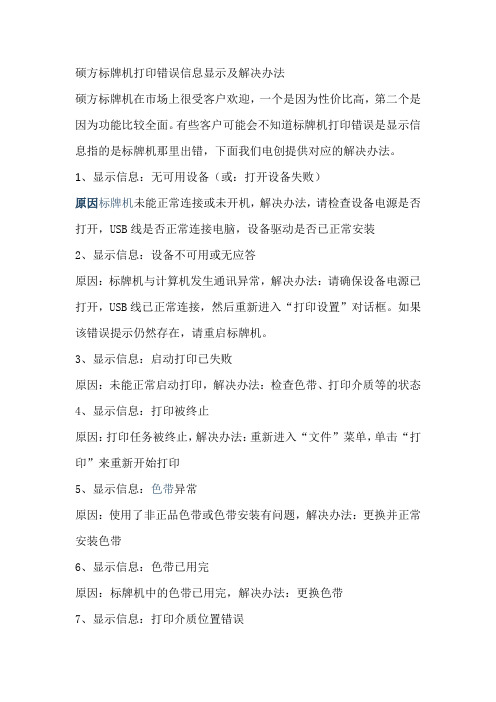
硕方标牌机打印错误信息显示及解决办法
硕方标牌机在市场上很受客户欢迎,一个是因为性价比高,第二个是因为功能比较全面。
有些客户可能会不知道标牌机打印错误是显示信息指的是标牌机那里出错,下面我们电创提供对应的解决办法。
1、显示信息:无可用设备(或:打开设备失败)
原因标牌机未能正常连接或未开机,解决办法,请检查设备电源是否打开,USB线是否正常连接电脑,设备驱动是否已正常安装
2、显示信息:设备不可用或无应答
原因:标牌机与计算机发生通讯异常,解决办法:请确保设备电源已打开,USB线已正常连接,然后重新进入“打印设置”对话框。
如果该错误提示仍然存在,请重启标牌机。
3、显示信息:启动打印已失败
原因:未能正常启动打印,解决办法:检查色带、打印介质等的状态4、显示信息:打印被终止
原因:打印任务被终止,解决办法:重新进入“文件”菜单,单击“打印”来重新开始打印
5、显示信息:色带异常
原因:使用了非正品色带或色带安装有问题,解决办法:更换并正常安装色带
6、显示信息:色带已用完
原因:标牌机中的色带已用完,解决办法:更换色带
7、显示信息:打印介质位置错误
原因:打印介质在开始打印前就已经进入了标牌打印机内,解决办法:使用走板功能,清除标牌机内的打印介质
8、显示信息:系统错误
原因:标牌打印机执行命令时发生错误,解决办法:重启标牌机
9、显示信息:打印介质异常
原因:打印介质有问题,解决办法:更换正常打印介质(标牌)10、显示信息:色带被移动
原因:打印过程中色带脱落或被取出,解决办法:正常安装色带
简单总结这是个常见的问题,希望能够帮助到大家。
网络打印机连接正常但无法打印
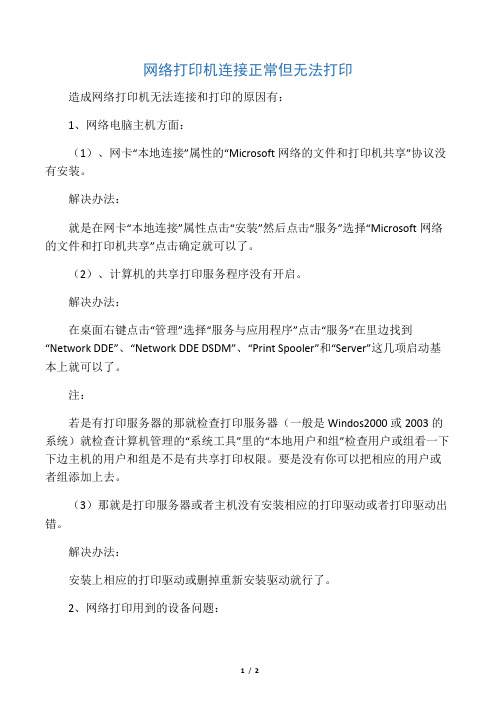
网络打印机连接正常但无法打印造成网络打印机无法连接和打印的原因有:1、网络电脑主机方面:(1)、网卡“本地连接”属性的“Microsoft网络的文件和打印机共享”协议没有安装。
解决办法:就是在网卡“本地连接”属性点击“安装”然后点击“服务”选择“Microsoft网络的文件和打印机共享”点击确定就可以了。
(2)、计算机的共享打印服务程序没有开启。
解决办法:在桌面右键点击“管理”选择“服务与应用程序”点击“服务”在里边找到“Network DDE”、“Network DDE DSDM”、“Print Spooler”和“Server”这几项启动基本上就可以了。
注:若是有打印服务器的那就检查打印服务器(一般是Windos2000或2003的系统)就检查计算机管理的“系统工具”里的“本地用户和组”检查用户或组看一下下边主机的用户和组是不是有共享打印权限。
要是没有你可以把相应的用户或者组添加上去。
(3)那就是打印服务器或者主机没有安装相应的打印驱动或者打印驱动出错。
解决办法:安装上相应的打印驱动或删掉重新安装驱动就行了。
2、网络打印用到的设备问题:主要因为网线接触不良、网卡交换机硬件出现硬件故障和电脑主机打印服务器系统出现问题或者系统中毒等原因会造成下边电脑主机与网络打印机无法连接的。
解决办法:这方面相对比较简单,就是检查电脑主机到打印机之间的网卡、网线、交换机以及有打印服务器相关的硬件工作状态,以及电脑和服务器的系统状态。
对有问题的设备进行更换或者对于有问题的电脑系统进行修补或者杀毒就可以了。
3、公司局域网的网络问题:目前局域网内有大量的网络攻击和欺骗。
造成网络打印机无法访问的原因主要是:(1)局域网内有大量网络协议欺骗,这样会导致你的打印机和主机被虚假的信息欺骗找不到真正的设备或请求回应不到真正主机。
例如:大家比较熟悉的ARP欺骗。
(2)网络中有大量的协议和流量攻击,出现网络通道导致网卡或者交换机无法进行数据传输或交换。
打印机无法打印的原因及解决方法

打印机无法打印的原因及解决方法打印机无法打印的原因有很多,如果我们遇到打印机无法打印应该首先从简单到复杂入手。
首先必须排除一些最简单的问题,比如打印机是否正常安装。
另外打印机内部是不是已经放置有墨盒以及打印纸等,这些基本问题必须排除,另外还有一个检查打印机电源是否开启等。
如果以上打印机设置没做好,打印机自然无法正常打印了。
一:打印机没有安装驱动(也就是没正常安装好打印机)打印机要实现打印,打印机就必须安装正常,一般打印机都带有驱动光盘,我们选择对应型号的安装即可,但不少朋友喜欢在网上下载驱动,这种情况可能会导致安装到不是同一型号的驱动,导致打印机无法打印。
解决办法是:尽量使用光盘自带的打印机驱动。
二:打印机电源没开或者打印机未处于联机状态很多时候编辑发现有些办公用户使用打印机无法打印文件的时候,都是由于打印机电源都没开,或者可能不小心碰到打印机相关设置按钮,切换到非联机状态,这两种低级错误情况下自然打印机无法打印。
解决办法:检查打印机的电源指示灯与联机状态灯是否是亮的,如果电源指示灯不亮,请检查打印机是否正常接上了交流电,打印机上的开机开关是否开启;如果是联机状态指示灯不良,可以按下联机指示灯对应的按键切换到联机模式即可。
三:打印机数据线接触不良或损坏如果简单排除以上2种方法后,依然不可以打印,请检查打印机的数据线连接线是否连接正常,数据线是否损坏等。
解决办法:检查打印机与电脑主机之间的数据线连接,检查数据线是否损坏等。
四:没有将主打印机设置为为默认打印机没有将打印机设置为为默认打印机而出现无法打印的情况主要出在一台电脑中使用了多个打印机,比如常见的共享打印设置,如电脑有应用程序打印需要用到的是本机上安装的打印机,但我们却将共享的打印机设置为默认打印机,这就会导致程序无法找到对应的打印机,自然就无法打印了,这种情况也比较容易发生。
解决办法:检查电脑应用程序对应的打印机是哪台打印机。
再去设置对应的打印机为默认打印机即可,设置默认打印机的方法如下:⒈单击Windows“开始”菜单,指向“设置”,单击“打印机”,打开“打印机”窗口。
秘书打印演讲稿翻篇出错
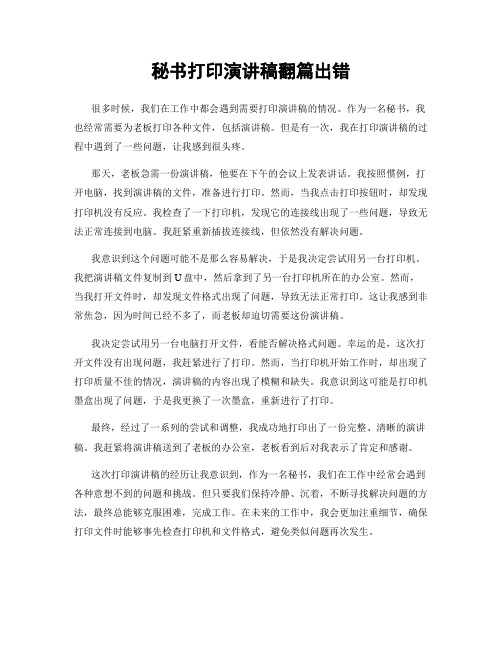
秘书打印演讲稿翻篇出错很多时候,我们在工作中都会遇到需要打印演讲稿的情况。
作为一名秘书,我也经常需要为老板打印各种文件,包括演讲稿。
但是有一次,我在打印演讲稿的过程中遇到了一些问题,让我感到很头疼。
那天,老板急需一份演讲稿,他要在下午的会议上发表讲话。
我按照惯例,打开电脑,找到演讲稿的文件,准备进行打印。
然而,当我点击打印按钮时,却发现打印机没有反应。
我检查了一下打印机,发现它的连接线出现了一些问题,导致无法正常连接到电脑。
我赶紧重新插拔连接线,但依然没有解决问题。
我意识到这个问题可能不是那么容易解决,于是我决定尝试用另一台打印机。
我把演讲稿文件复制到U盘中,然后拿到了另一台打印机所在的办公室。
然而,当我打开文件时,却发现文件格式出现了问题,导致无法正常打印。
这让我感到非常焦急,因为时间已经不多了,而老板却迫切需要这份演讲稿。
我决定尝试用另一台电脑打开文件,看能否解决格式问题。
幸运的是,这次打开文件没有出现问题,我赶紧进行了打印。
然而,当打印机开始工作时,却出现了打印质量不佳的情况,演讲稿的内容出现了模糊和缺失。
我意识到这可能是打印机墨盒出现了问题,于是我更换了一次墨盒,重新进行了打印。
最终,经过了一系列的尝试和调整,我成功地打印出了一份完整、清晰的演讲稿。
我赶紧将演讲稿送到了老板的办公室,老板看到后对我表示了肯定和感谢。
这次打印演讲稿的经历让我意识到,作为一名秘书,我们在工作中经常会遇到各种意想不到的问题和挑战。
但只要我们保持冷静、沉着,不断寻找解决问题的方法,最终总能够克服困难,完成工作。
在未来的工作中,我会更加注重细节,确保打印文件时能够事先检查打印机和文件格式,避免类似问题再次发生。
总的来说,这次打印演讲稿的经历让我学到了很多,也让我更加深刻地理解了秘书工作中的重要性和挑战性。
我会继续努力提升自己的工作能力,为公司的发展贡献自己的力量。
打印检讨书怎么写
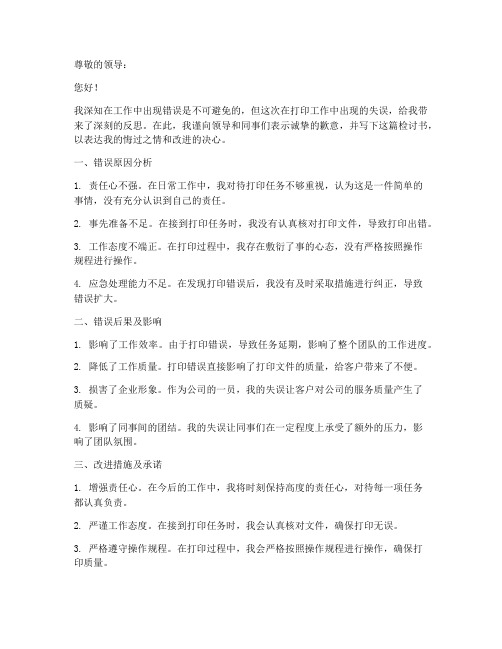
尊敬的领导:您好!我深知在工作中出现错误是不可避免的,但这次在打印工作中出现的失误,给我带来了深刻的反思。
在此,我谨向领导和同事们表示诚挚的歉意,并写下这篇检讨书,以表达我的悔过之情和改进的决心。
一、错误原因分析1. 责任心不强。
在日常工作中,我对待打印任务不够重视,认为这是一件简单的事情,没有充分认识到自己的责任。
2. 事先准备不足。
在接到打印任务时,我没有认真核对打印文件,导致打印出错。
3. 工作态度不端正。
在打印过程中,我存在敷衍了事的心态,没有严格按照操作规程进行操作。
4. 应急处理能力不足。
在发现打印错误后,我没有及时采取措施进行纠正,导致错误扩大。
二、错误后果及影响1. 影响了工作效率。
由于打印错误,导致任务延期,影响了整个团队的工作进度。
2. 降低了工作质量。
打印错误直接影响了打印文件的质量,给客户带来了不便。
3. 损害了企业形象。
作为公司的一员,我的失误让客户对公司的服务质量产生了质疑。
4. 影响了同事间的团结。
我的失误让同事们在一定程度上承受了额外的压力,影响了团队氛围。
三、改进措施及承诺1. 增强责任心。
在今后的工作中,我将时刻保持高度的责任心,对待每一项任务都认真负责。
2. 严谨工作态度。
在接到打印任务时,我会认真核对文件,确保打印无误。
3. 严格遵守操作规程。
在打印过程中,我会严格按照操作规程进行操作,确保打印质量。
4. 提高应急处理能力。
在发现打印错误时,我会立即采取措施进行纠正,防止错误扩大。
5. 加强与同事间的沟通。
在遇到困难时,我会主动向同事请教,共同解决问题,提高团队凝聚力。
6. 不断学习,提高自身素质。
我会积极参加公司组织的培训,提高自己的业务水平,为团队的发展贡献力量。
最后,我再次为这次失误向领导和同事们表示诚挚的歉意。
请领导给予我改正错误的机会,我将用实际行动证明自己的决心和诚意。
在此,我承诺,在今后的工作中,一定严格要求自己,努力提高工作效率和质量,为公司的发展贡献自己的力量。
ZEBRA105SL打印机的常见问题解决
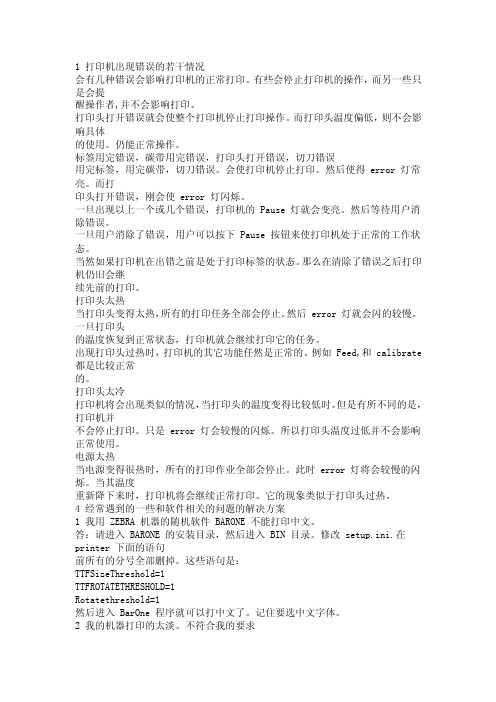
1 打印机出现错误的若干情况会有几种错误会影响打印机的正常打印。
有些会停止打印机的操作,而另一些只是会提醒操作者,并不会影响打印。
打印头打开错误就会使整个打印机停止打印操作。
而打印头温度偏低,则不会影响具体的使用。
仍能正常操作。
标签用完错误,碳带用完错误,打印头打开错误,切刀错误用完标签,用完碳带,切刀错误。
会使打印机停止打印。
然后使得 error灯常亮。
而打印头打开错误,刚会使 error灯闪烁。
一旦出现以上一个或几个错误,打印机的 Pause灯就会变亮。
然后等待用户消除错误。
一旦用户消除了错误,用户可以按下 Pause按钮来使打印机处于正常的工作状态。
当然如果打印机在出错之前是处于打印标签的状态。
那么在清除了错误之后打印机仍旧会继续先前的打印。
打印头太热当打印头变得太热,所有的打印任务全部会停止。
然后 error灯就会闪的较慢。
一旦打印头的温度恢复到正常状态,打印机就会继续打印它的任务。
出现打印头过热时,打印机的其它功能任然是正常的。
例如 Feed,和 calibr ate 都是比较正常的。
打印头太冷打印机将会出现类似的情况,当打印头的温度变得比较低时。
但是有所不同的是,打印机并不会停止打印。
只是 error灯会较慢的闪烁。
所以打印头温度过低并不会影响正常使用。
电源太热当电源变得很热时,所有的打印作业全部会停止。
此时 error灯将会较慢的闪烁。
当其温度重新降下来时,打印机将会继续正常打印。
它的现象类似于打印头过热。
4 经常遇到的一些和软件相关的问题的解决方案1 我用 ZEBRA机器的随机软件 BARONE不能打印中文。
答:请进入 BARONE的安装目录,然后进入 BIN 目录。
修改 setup.ini.在printe r 下面的语句前所有的分号全部删掉。
